Si tu veux supprimer toutes les applications épinglées et réinitialiser la barre des tâches de votre PC Windows 11/10, alors au lieu de le faire manuellement un par un, vous pouvez suivre ce tutoriel. La barre des tâches est un élément essentiel des ordinateurs Windows qui aide les utilisateurs à ouvrir rapidement les applications fréquemment ouvertes.
Vous pouvez épingler presque toutes les applications et les ouvrir selon vos besoins. Cependant, si vous avez épinglé de nombreuses applications et que vous souhaitez vous en débarrasser, vous pouvez le faire. La réinitialisation de la barre des tâches peut vous aider de différentes manières. Par exemple, si la barre des tâches a disparu du bureau, vous pouvez la récupérer.
Il existe principalement deux manières différentes de procéder. Vous pouvez trouver tous les chemins où les applications épinglées sont enregistrées et les supprimer manuellement, mais cela prend beaucoup de temps. Cependant, si vous suivez la deuxième méthode, vous finirez par créer un fichier .bat qui peut effacer les deux emplacements à la fois.
Comme il apporte des modifications dans l’Éditeur du Registre, il est recommandé de sauvegarder d’abord les fichiers du Registre ou de créer un point de restauration du système.
Supprimer toutes les applications épinglées et réinitialiser la barre des tâches
Pour supprimer et effacer toutes les applications épinglées et réinitialiser la barre des tâches dans Windows 11/10 :
- Ouvrir le bloc-notes
- Collez le texte contenant les commandes dans le Bloc-notes.
- Cliquez sur Fichier > Enregistrer sous.
- Choisissez un emplacement où vous souhaitez enregistrer le fichier.
- Entrez un nom de fichier avec l’extension .bat.
- Sélectionnez Tous les fichiers dans le menu déroulant Type de fichier.
- Cliquez sur le bouton Enregistrer.
- Double-cliquez sur le fichier .bat pour l’exécuter.
- La barre des tâches sera réinitialisée.
Alors, ouvrez le Bloc-notes sur votre ordinateur afin de pouvoir créer le fichier requis. Dans la fenêtre Bloc-notes, collez les textes suivants-
DEL /F /S /Q /A "%AppData%\Microsoft\Internet Explorer\Quick Launch\User Pinned\TaskBar\*" REG DELETE HKCU\Software\Microsoft\Windows\CurrentVersion\Explorer\Taskband /F taskkill /f /im explorer.exe start explorer.exe
Maintenant, cliquez sur le Fichier bouton et sélectionnez Enregistrer sous. Vous pouvez également appuyer simultanément sur les boutons Ctrl + Maj + S.
Après cela, sélectionnez un emplacement où vous souhaitez enregistrer le fichier, entrez un nom avec .chauve souris extension (exemple : testfile.bat), choisissez Tous les fichiers à partir de Sauvegarder comme type la liste déroulante.
Enfin, cliquez sur le sauvegarder bouton. Maintenant, vous devez double-cliquer sur le fichier .bat nouvellement créé. Si vous avez enregistré les textes comme mentionné précédemment, vous n’avez trouvé aucune fenêtre de confirmation ou quoi que ce soit d’autre. Vous devriez voir les changements directement.
C’est tout! C’est aussi simple que dit.
Lecture connexe : Comment sauvegarder et restaurer les éléments épinglés de la barre des tâches.





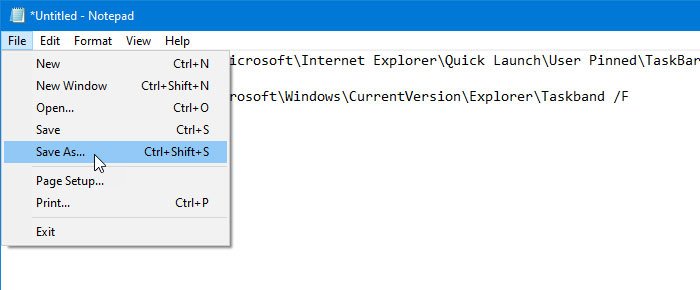
![[2023] 6 façons de copier / coller du texte brut sans formatage](https://media.techtribune.net/uploads/2021/03/5-Ways-to-Copy-Paste-Plain-Text-Without-Formatting-on-Your-Computer-shutterstock-website-238x178.jpg)





![My Dress-Up Darling: When Cosplay And Romcom Collide [Anime Rewind Review]](https://media.techtribune.net/uploads/2023/08/360032896_622643936687196_8173161786472837063_n-180x135.jpg)
